js 幻灯片的实现_javascript技巧
摒弃其他的效果,最简单的轮播也就只有一条语句:
parent.appendChild(parent.firstChild),不断的把列表的一个元素添加到最后一个,appendChild会将节点从原来的位置移除,所以借此可以产生切换效果。
一点,IE对文本的文本节点与其他的浏览器不同,在获取子节点的时候需要注意,另外在不同版本的FF中,children这个属性也需要注意。
下面的demo没有设置#view的overflow:hidden。
demo_1:
BR>"http://www.w3.org/TR/xhtml1/DTD/xhtml1-transitional.dtd">

另一种方式就是不改变节点顺序,把整个列表向某个方向移动(不断改变列表的left属性),
demo_2:
上面的demo突兀,感觉不好,于是可以加上平滑的移动效果。
所谓平滑的移动效果其实就是把上面第二个demo的每一大步分解为若干个小的部分,把一次移动320px分成50次来执行;
demo_3:
BR>"http://www.w3.org/TR/xhtml1/DTD/xhtml1-transitional.dtd">
对于demo_1的情况,我们可以不断缩减firstChild的宽度,以此达到类似demo_3的效果。
demo_4
BR>"http://www.w3.org/TR/xhtml1/DTD/xhtml1-transitional.dtd">
上面几种,方式原理都差不多,另外还可以设置透明渐变,让一张图片透明度从1国度到0 ,于是也可以产生切换效果,代码改动也很小。
demo_5:
BR>"http://www.w3.org/TR/xhtml1/DTD/xhtml1-transitional.dtd">
至于其他各种绚丽的效果,经过一些其他的组合处理就可以了。
一种处理方法就是把图片分割成n个区域,将背景都设置为需要显示的图片,然后在不同的区域显示对应的背景。这样一来,一张100*100的图片,可以被分割成100个10*10的小方块,再对这些方块来进行处理,得到的效果就会更多。理论上还可以分成10000个1*1的小点,但是浏览器会爆掉··
demo_6:
BR>"http://www.w3.org/TR/xhtml1/DTD/xhtml1-transitional.dtd">

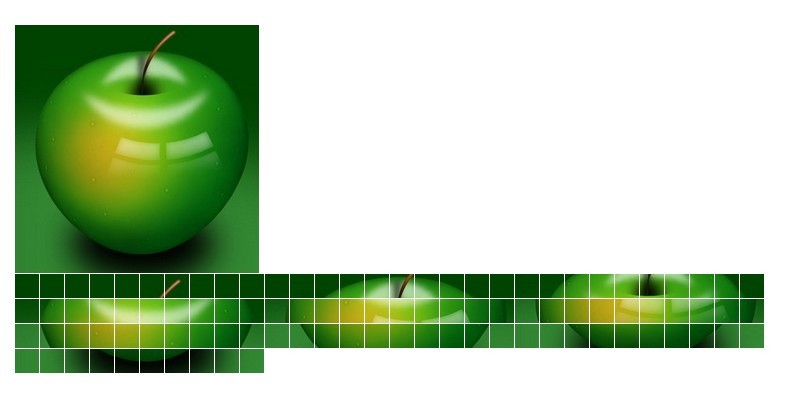
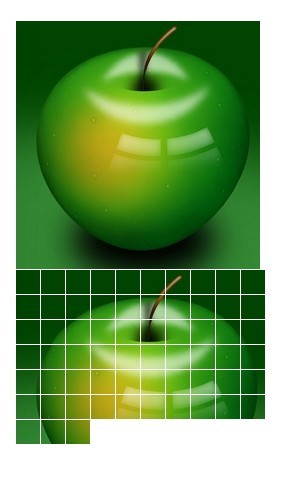
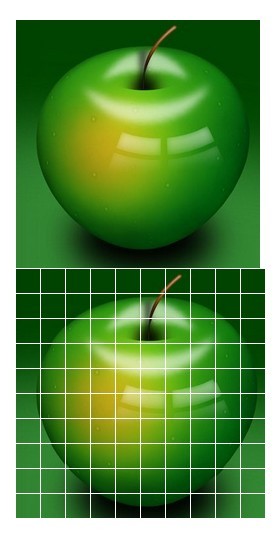
演示而已,具体的宽度和排列需要自己再组织下。或者消除,或者遮罩,对应不同的排列组合,其他的方式也比较好实现。
最后,大家都懂的,CSS3也可以实现一些幻灯片效果,
demo_7:
BR>"http://www.w3.org/TR/html4/loose.dtd">
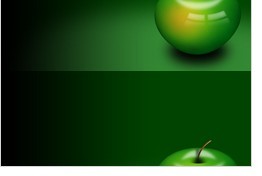
网上的例子很多,以后慢慢补充。

Heiße KI -Werkzeuge

Undresser.AI Undress
KI-gestützte App zum Erstellen realistischer Aktfotos

AI Clothes Remover
Online-KI-Tool zum Entfernen von Kleidung aus Fotos.

Undress AI Tool
Ausziehbilder kostenlos

Clothoff.io
KI-Kleiderentferner

Video Face Swap
Tauschen Sie Gesichter in jedem Video mühelos mit unserem völlig kostenlosen KI-Gesichtstausch-Tool aus!

Heißer Artikel

Heiße Werkzeuge

Notepad++7.3.1
Einfach zu bedienender und kostenloser Code-Editor

SublimeText3 chinesische Version
Chinesische Version, sehr einfach zu bedienen

Senden Sie Studio 13.0.1
Leistungsstarke integrierte PHP-Entwicklungsumgebung

Dreamweaver CS6
Visuelle Webentwicklungstools

SublimeText3 Mac-Version
Codebearbeitungssoftware auf Gottesniveau (SublimeText3)

Heiße Themen
 So beheben Sie, dass die Hintergrund-Diashow unter Windows 11, 10 nicht funktioniert
May 05, 2023 pm 07:16 PM
So beheben Sie, dass die Hintergrund-Diashow unter Windows 11, 10 nicht funktioniert
May 05, 2023 pm 07:16 PM
Auf Windows 11/10-Systemen behaupten einige Benutzer, dass die Diashow auf dem Desktop-Hintergrund nicht mehr funktioniert. Benutzer sind verwirrt darüber, warum Fotos auf dem Hintergrundbildschirm ihres Laptops nicht mehr verrutschen. Die Gründe für dieses Problem, bei dem Diashows nicht funktionieren, werden unten beschrieben. Eine Desktop-Anpassungsanwendung eines Drittanbieters ist installiert. In den Energieoptionen wird die Einstellung der Desktop-Hintergrund-Diashow angehalten. Der Ordner mit den Hintergrundbildern wird gelöscht. Der Bildschirm schaltet sich möglicherweise aus, nachdem die Diashow beendet ist. Nachdem wir die oben genannten Gründe untersucht haben, haben wir eine Liste mit Korrekturen erstellt, die Benutzern zweifellos bei der Lösung des Problems helfen werden. Problemumgehung – Ein deaktiviertes Fenster kann eine der Ursachen für dieses Problem sein. Versuchen Sie also, Windows zu aktivieren und prüfen Sie, ob das Problem behoben ist. Versuchen Sie es über die Einstellungen anzuwenden
 Wie erstelle ich eine Diashow mit Hintergrundmusik unter Windows 11?
Apr 21, 2023 am 10:07 AM
Wie erstelle ich eine Diashow mit Hintergrundmusik unter Windows 11?
Apr 21, 2023 am 10:07 AM
Diashows sind eine großartige Möglichkeit, Bilder auf Ihrem Windows 11-Computer zu organisieren. Manchmal sind Windows-Benutzer mit Hardwareeinschränkungen oder Systemaktualisierungen konfrontiert und benötigen eine Möglichkeit, ihre Dateien zu speichern, damit sie nicht versehentlich gelöscht werden oder verloren gehen. Darüber hinaus wird das Sortieren und Anzeigen von Fotos viel einfacher, als wenn man sie den Leuten manuell zeigen muss, indem man sie einzeln durchblättert. Diashows sind auch eine großartige Möglichkeit, Fotos aus verschiedenen Quellen (Kamera, Telefon, USB-Laufwerk) in einem benutzerfreundlichen Format zusammenzuführen. Glücklicherweise können Sie zum Erstellen dieser Diashows einige nützliche Anwendungen von Drittanbietern verwenden, ohne auf Tools wie PowerPoint angewiesen zu sein. Die Anwendung eignet sich für Geschäftspräsentationen, aber Pow
 Wie konvertiert man PowerPoint in Google Slides?
Apr 22, 2023 pm 03:19 PM
Wie konvertiert man PowerPoint in Google Slides?
Apr 22, 2023 pm 03:19 PM
So konvertieren Sie PowerPoint in Google Slides Eine der einfachsten Möglichkeiten, eine vollständige PowerPoint-Präsentation in Google Slides zu konvertieren, besteht darin, sie hochzuladen. Durch das Hochladen einer PowerPoint-Datei (PPT oder PPTX) auf Google Slides wird die Datei automatisch in ein für Google Slides geeignetes Format konvertiert. Um PowerPoint direkt in Google Slides zu konvertieren, gehen Sie folgendermaßen vor: Melden Sie sich bei Ihrem Google-Konto an, gehen Sie zur Google Slides-Seite und klicken Sie auf die leere Stelle im Abschnitt „Neue Präsentation starten“. Klicken Sie auf der neuen Präsentationsseite auf Datei&g
 Warum hat die Diashow beim Abspielen im Vollbildmodus schwarze Ränder?
Oct 20, 2023 pm 03:25 PM
Warum hat die Diashow beim Abspielen im Vollbildmodus schwarze Ränder?
Oct 20, 2023 pm 03:25 PM
Schwarze Ränder in der Vollbild-Diashow können durch eine nicht übereinstimmende Bildschirmauflösung, eine nicht übereinstimmende Bildgröße, falsche Zoommoduseinstellungen, Probleme mit den Monitoreinstellungen, Probleme mit dem Foliendesign usw. verursacht werden. Ausführliche Einführung: 1. Die Bildschirmauflösung stimmt nicht mit der Foliengröße überein. Wenn die Größe der Folie kleiner als die Bildschirmauflösung ist, werden während der Wiedergabe schwarze Ränder angezeigt Die Lösung besteht darin, die Größe der Folie so anzupassen, dass sie der Bildschirmauflösung entspricht. In PowerPoint können Sie die Registerkarte „Design“ auswählen und dann auf „Foliengröße“ klicken und so weiter.
 Einführung in die Methode zum Einfügen von Siebenecken in PPT-Folien
Mar 26, 2024 pm 07:46 PM
Einführung in die Methode zum Einfügen von Siebenecken in PPT-Folien
Mar 26, 2024 pm 07:46 PM
1. Öffnen Sie das PPT-Foliendokument und klicken Sie in der Spalte [Gliederung, Folie] auf der linken Seite der PPT, um die Folie auszuwählen, in die Sie die grundlegende [Form] einfügen möchten. 2. Wählen Sie nach der Auswahl das Menü [Einfügen] in der Funktionsmenüleiste über der PPT und klicken Sie. 3. Nachdem Sie auf das Menü [Einfügen] geklickt haben, erscheint die Untermenüleiste [Einfügen] unterhalb der Funktionsmenüleiste. Wählen Sie in der Untermenüleiste [Einfügen] das Menü [Form]. 4. Klicken Sie auf das Menü [Form], um die Seite zur Auswahl des voreingestellten Formtyps aufzurufen. 5. Wählen Sie auf der Seite zur Auswahl des Formtyps die Form [Heptagon] aus und klicken Sie. 6. Bewegen Sie nach dem Klicken die Maus zur Folienbearbeitungsoberfläche, drücken Sie die Maus, um zu zeichnen, und lassen Sie die Maus los, nachdem das Zeichnen abgeschlossen ist. Schließen Sie das Einfügen der [Heptagon]-Form ab.
 So verbergen Sie Text in Powerpoint, bis er angeklickt wird
Apr 14, 2023 pm 04:40 PM
So verbergen Sie Text in Powerpoint, bis er angeklickt wird
Apr 14, 2023 pm 04:40 PM
So blenden Sie Text vor jedem Klick in PowerPoint aus Wenn Sie möchten, dass Text angezeigt wird, wenn Sie irgendwo auf eine PowerPoint-Folie klicken, ist die Einrichtung schnell und einfach. So blenden Sie Text aus, bevor Sie in PowerPoint auf eine Schaltfläche klicken: Öffnen Sie Ihr PowerPoint-Dokument und klicken Sie auf das Menü „Einfügen“. Klicken Sie auf Neue Folie. Wählen Sie „Leer“ oder eine der anderen Voreinstellungen. Klicken Sie immer noch im Menü „Einfügen“ auf „Textfeld“. Ziehen Sie ein Textfeld auf die Folie. Klicken Sie auf das Textfeld und geben Sie Ihre ein
 Wie erstelle ich eine Diashow mit Hintergrundmusik unter Windows 10 und 11?
Apr 23, 2023 pm 09:49 PM
Wie erstelle ich eine Diashow mit Hintergrundmusik unter Windows 10 und 11?
Apr 23, 2023 pm 09:49 PM
Diashows sind eine großartige Möglichkeit, Bilder auf Ihrem Windows 11- oder 10-Computer zu organisieren. Manchmal sind Windows-Benutzer mit Hardwareeinschränkungen oder Systemaktualisierungen konfrontiert und benötigen eine Möglichkeit, ihre Dateien zu speichern, damit sie nicht versehentlich gelöscht werden oder verloren gehen. Darüber hinaus ist es viel einfacher, Fotos zu sortieren und anzuzeigen, als Personen einzeln durch manuelles Scrollen anzuzeigen. Diashows sind auch eine großartige Möglichkeit, Fotos aus verschiedenen Quellen (Kamera, Telefon, USB-Laufwerk) in einem benutzerfreundlichen Format zusammenzuführen. Glücklicherweise können Sie zum Erstellen dieser Diashows nützliche Anwendungen von Drittanbietern verwenden, ohne dazu gezwungen zu sein, etwas wie PowerPoint zu verwenden. Diese Drittanbieter-Apps sind fortgeschrittener: Canva –
 Wie man mit PHP Bildkarussell- und Diashow-Funktionen implementiert
Sep 05, 2023 am 09:57 AM
Wie man mit PHP Bildkarussell- und Diashow-Funktionen implementiert
Sep 05, 2023 am 09:57 AM
Wie man mit PHP Bildkarussell- und Diashow-Funktionen implementiert Im modernen Webdesign sind Bildkarussell- und Diashow-Funktionen sehr beliebt geworden. Diese Funktionen können Webseiten etwas Dynamik und Attraktivität verleihen und das Benutzererlebnis verbessern. In diesem Artikel wird erläutert, wie Sie mit PHP Bildkarussell- und Diashow-Funktionen implementieren, um den Lesern die Beherrschung dieser Technologie zu erleichtern. Erstellen der Infrastruktur in HTML Erstellen Sie zunächst die Infrastruktur in der HTML-Datei. Nehmen wir an, unser Bildkarussell verfügt über einen Container und mehrere Bildelemente. Der HTML-Code lautet wie folgt







